目次
Google Chromeのバージョンを確認する
今回は、Google Chromeのバージョンを確認する手順の改訂版です。Google Chromeはこんなアイコンのブラウザを見るアプリです。
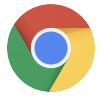
プロフィール写真から設定を出す手順
![]() をタップして、Google Chromeの開きます。
をタップして、Google Chromeの開きます。
画面右上にあるプロフィール写真、もしくは名前マークがあると思います。ここをタップしてください。タップすると下から設定画面が出てきます。この画面を下の方までスクロールします。一番下にあるGoogle Chromeをタップします。
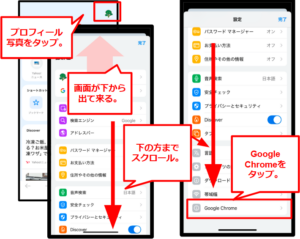
この開いた画面にバージョンが出てきます。
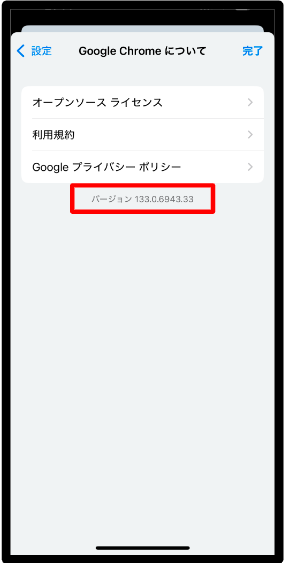
下から設定を開く手順
今度は下から設定から開く手順です。Google Chromeの画面から下の横3つの点がある所をタップします。すると下から設定画面が出てきます。右の方にある設定をタップします。
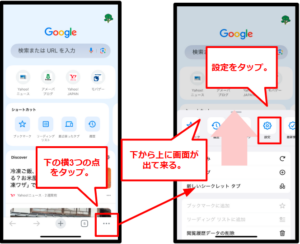
設定をタップすると下からさきほどの同じ「設定」画面が出てきます。その画面の下の方までスクロールします。
その一番下にGoogle Chromeがあるのでタップします。開いた画面にバージョンが表示されます。
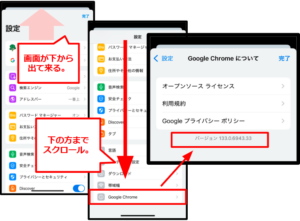
Google Chromeを最新状態にする
Chromeバージョンが最新かどうかバージョンを見ても分からないかもしれません。最新状態にしておきましょう。iPhoneのApp Storeアプリから入ってGoogle Chromeを探してください。検索窓に「Google Chrome」か「Google」を入れて検索すればすぐに見つかると思います。
見つけたら画面が「開く」になっているか、「アップデート」になっているか確認します。「アップデート」になっていたら、最新ではないのでタップします。更新が始まります。アップデートが終わったら「開く」になります。
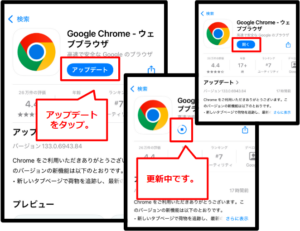
Google Chromeアプリに移動するので、またGoogle Chromeバージョンを見てください。さっきのバージョンよりアップデートされています。
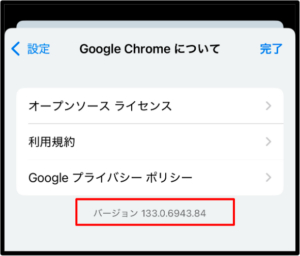
「利用可能なアップデート」から見つけることもできます。App Storeにはいって、プロフィールをタップします。その画面で「利用可能なアップデート」で見つけてください。
自動アップデート
設定のApp Storeからアプリを自動アップデートにしておくこともできます。設定 > アプリ > App Store を開きます。「自動ダウンロード」で、「アプリのアップデート」が緑の有効になっていることを確認します。ここを有効にするとアプリの新しいアップデートを自動インストールするようです。
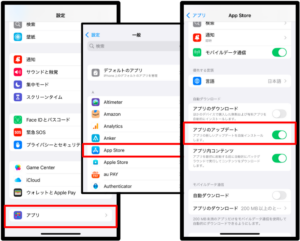
ただタイミングでうまく自動アップデートができない時もあるようです。私のもされていませんでした。気がついたら、Chromeバージョンを時折確認してみてください。
まとめ
Google Chromeは出来るだけ最新状態にしておいたほうがいいですね。セキュリティー問題や不具合があったらiPhoneに影響することがあるかもです。ただ最新すぎるとまた問題がある時があります。
 この記事は、iPhone15 Pro: iOS 18.3.1で確認しました。
この記事は、iPhone15 Pro: iOS 18.3.1で確認しました。
Google ChromeのiPhoneアプリのバージョンは 133.0.6943.84で確認しました。





















